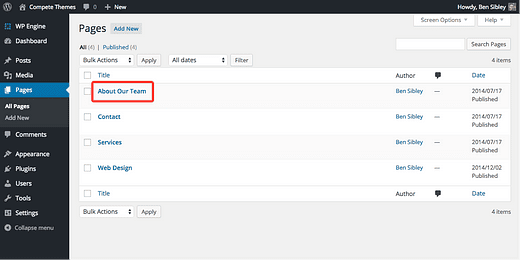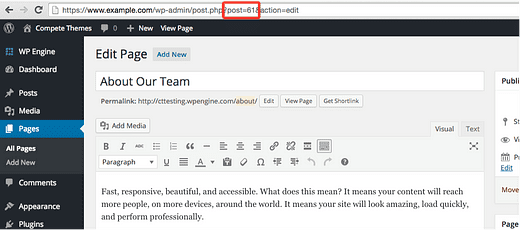WordPress-sivutunnus – mistä se löytyy
Tämä ratkaisu on tarkoitettu itseisännöimille WordPress-sivustoille, ei wordpress.com-sivustoille.
Ei ole selvää, mistä löytää viesti- ja sivutunnukset, mutta kun tiedät mistä etsiä, se vie vain hetken.
Täältä kannattaa katsoa…
Kuinka löytää sivutunnus WordPressistä
Kirjaudu ensin sivustollesi ja siirry järjestelmänvalvojan hallintapaneelin Sivut-valikkoon. Napsauta sitten sivua, jolle tarvitset tunnuksen.
Katso nyt muokkausnäytössä URL-osoitetta selaimessasi. Näet "?post=XX", jossa "XX" on katsomasi viestin tai sivun tunnus.
Tässä alla olevassa esimerkissä sivun tunnus on 61.
Löydät minkä tahansa julkaisun tai sivun tunnuksen siirtymällä kyseisen viestin/sivun muokkausohjelmaan. Löydät tunnuksen aina URL-osoitteesta "?post="-tekstin jälkeen.
Käytin sivua esimerkissäni, mutta voit käyttää tätä samaa temppua löytääksesi viestitunnuksen, luokkatunnuksen tai tunnisteen tunnuksen WordPressin hallintapaneelista. Minkä tahansa luokan tai tunnisteen Muokkaa-sivulla käyminen toimii samalla tavalla, sillä tunnus on URL-osoitteessa.
Kuinka löytää nopeasti useita sivu-/viestitunnuksia
Nyt tiedät, mistä etsiä, kun sinun on löydettävä henkilöllisyystodistus. Jos kuitenkin etsit tunnuksia usein, saatat haluta nopeamman menetelmän.
Tarkista tässä tapauksessa Reveal IDs -laajennus. Se helpottaa tunnuksien löytämistä, koska se näyttää viesti- ja sivutunnukset järjestelmänvalvojan valikoissa. Tämä voi säästää paljon aikaa, jos sinun on hankittava tunnuksia useilta viesteiltä tai sivuilta.